Word2019怎么样设置文章段落自动编号
1、首先在电脑上Word2019打开要编辑的文档,选中要编辑的文字。

2、然后点击word2019菜单栏的开始菜单。
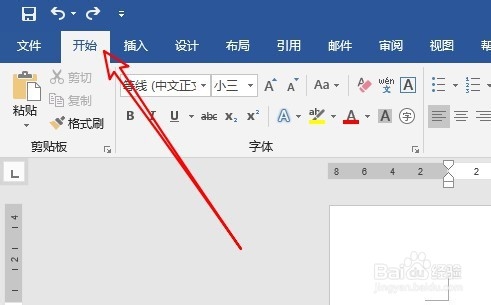
3、接下来点击开始工具栏的自动编号下拉按钮。
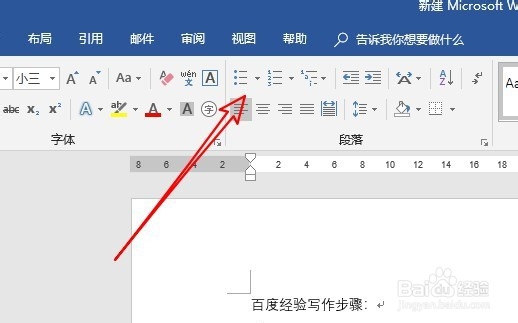
4、然后在弹出的下拉菜单中点击编号方式。

5、返回到我的2019的编辑区域可以看到文档以自动编号完成了。
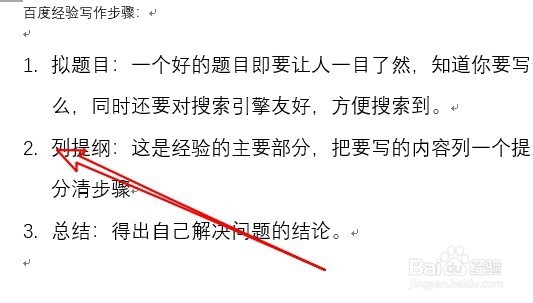
6、另外我们也可以右键点击编号,然后选择设置编号菜单项。

7、接着在打开的窗口中设置好编号值就可以了。

8、总结:
1、首先在电脑上Word2019打开要编辑的文档,选中要编辑的文字。
2、然后点击word2019菜单栏的开始菜单。
3、接下来点击开始工具栏的自动编号下拉按钮。
4、然后在弹出的下拉菜单中点击编号方式。
5、返回到我的2019的编辑区域可以看到文档以自动编号完成了。
6、另外我们也可以右键点击编号,然后选择设置编号知道太单向。
7、接着在打开的窗口中设置好编号值就可以了。
声明:本网站引用、摘录或转载内容仅供网站访问者交流或参考,不代表本站立场,如存在版权或非法内容,请联系站长删除,联系邮箱:site.kefu@qq.com。
阅读量:109
阅读量:182
阅读量:113
阅读量:128
阅读量:182